Outlook邮箱端口号具体设置办法
Outlook邮箱端口号设置指南
在配置Outlook邮箱客户端时,端口号的设置是至关重要的一步。端口号决定了邮件客户端与邮件服务器之间通信的通道,不同的设置会影响到邮件的发送和接收。本文将详细解析Outlook邮箱端口号的填写方法,帮助您轻松完成邮箱配置。
一、了解Outlook邮箱与端口号的关系
Outlook邮箱是微软公司推出的一款电子邮件客户端软件,它允许用户通过本地客户端管理邮件、日历、联系人等。在使用Outlook时,我们需要设置正确的服务器地址和端口号,以确保邮件能够正常发送和接收。端口号是用于标识特定应用程序或服务在计算机网络中的通信端口的数字。对于Outlook邮箱来说,不同的邮箱服务提供商(如Exchange、IMAP、POP3等)会有不同的端口号要求。
二、Outlook邮箱端口号设置步骤
1. 打开Outlook邮箱客户端
首先,我们需要打开已经安装好的Outlook邮箱客户端。如果您还没有安装Outlook,请先前往微软官网下载并安装。
2. 添加账户
在Outlook中,点击“文件”菜单,选择“添加账户”。在弹出的窗口中,输入您的邮箱地址和密码,然后点击“连接”按钮。
3. 选择账户类型
Outlook会自动检测您的邮箱账户类型。如果您的邮箱使用的是Exchange服务,Outlook会自动配置相关设置;如果是使用IMAP或POP3服务,您需要手动选择相应的账户类型。
4. 填写服务器地址和端口号
在选择账户类型后,您需要填写邮件服务器的地址和端口号。这些信息通常由您的邮箱服务提供商提供。以IMAP为例,您需要填写IMAP服务器地址和端口号。一般来说,IMAP的默认端口号是143(非加密)或993(SSL/TLS加密)。如果您使用的是加密连接,请选择“此服务器要求加密连接(SSL)”选项,并填写相应的加密端口号。
同样地,如果您选择使用POP3服务,您需要填写POP3服务器地址和端口号。POP3的默认端口号一般是110(非加密)或995(SSL/TLS加密)。
请注意,不同的邮箱服务提供商可能会有不同的端口号要求,因此在填写端口号时,请务必参考您的邮箱服务提供商提供的信息。
5. 完成设置
填写完服务器地址和端口号后,点击“下一步”按钮。Outlook将尝试连接到您的邮件服务器进行验证。如果一切正常,您将看到“已成功添加账户”的提示信息。此时,您就可以开始使用Outlook邮箱客户端来发送和接收邮件了。
三、Outlook邮箱端口号设置注意事项
1. 确保端口号正确
端口号的正确性对于Outlook邮箱的正常使用至关重要。如果端口号填写错误,可能会导致邮件无法发送或接收。因此,在填写端口号时,请务必仔细核对并参考您的邮箱服务提供商提供的信息。
2. 选择合适的加密方式
为了保证邮件传输的安全性,建议使用加密连接。在Outlook中,您可以选择SSL/TLS加密方式来提高邮件传输的安全性。请注意,不同的加密方式可能需要不同的端口号。
3. 测试邮件发送和接收
在完成Outlook邮箱端口号设置后,建议您测试一下邮件的发送和接收功能是否正常。可以尝试发送一封测试邮件给自己或其他人,并查看是否能够成功接收。
四、Outlook邮箱端口号设置常见问题及解决方案
1. 无法连接到服务器
如果在设置过程中遇到无法连接到服务器的问题,请检查您的网络连接是否正常,以及服务器地址和端口号是否填写正确。如果问题仍然存在,请尝试联系您的邮箱服务提供商寻求帮助。
2. 邮件发送失败
如果邮件发送失败,可能是由于端口号设置不正确或邮件服务器配置问题导致的。请检查您的端口号设置是否正确,并参考您的邮箱服务提供商提供的邮件发送设置指南进行调整。
3. 邮件接收延迟或丢失
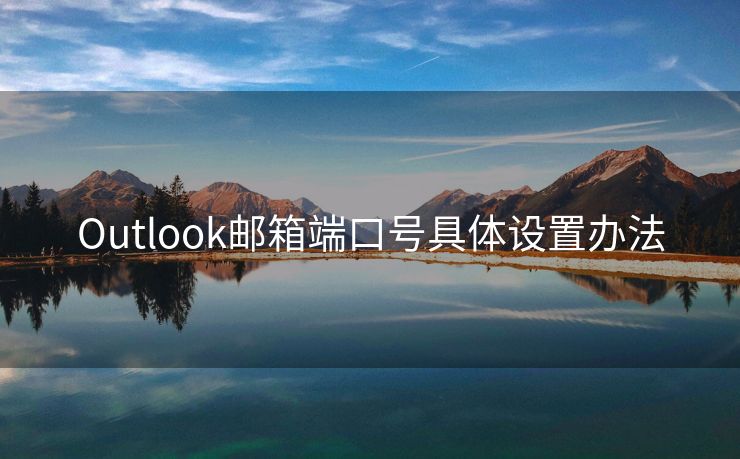
如果您发现邮件接收存在延迟或丢失的情况,可能是由于端口号设置不当或邮件服务器性能问题导致的。请尝试调整端口号设置或联系您的邮箱服务提供商了解相关情况。
五、总结
Outlook邮箱端口号的设置是确保邮件正常发送和接收的关键步骤。通过本文的介绍,相信您已经对Outlook邮箱端口号的填写方法有了清晰的认识。在实际操作中,请务必参考您的邮箱服务提供商提供的信息,确保端口号设置的正确性。同时,注意保持邮件传输的安全性,选择合适的加密方式并定期测试邮件功能是否正常。
AokSend 接口发信,搭载强大的多IP服务器架构,助力用户自建邮箱管理,高效稳定地推送邮件,附带详尽的发送回执,同时支持SMTP/API发信,是企业邮件发送的理想之选!
